O que é atualização padrão?
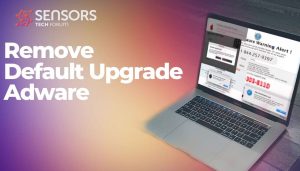 Atualização padrão (DefaultUpgrade) é um aplicativo de adware que pode ter se infiltrado em seu sistema sem o seu conhecimento ou consentimento. É mais um exemplo de uma série de aplicativos indesejados voltados para o macOS, tal como Explorer padrão, Ferramenta Padrão, Link padrão, e Progresso Padrão, entre outros.
Atualização padrão (DefaultUpgrade) é um aplicativo de adware que pode ter se infiltrado em seu sistema sem o seu conhecimento ou consentimento. É mais um exemplo de uma série de aplicativos indesejados voltados para o macOS, tal como Explorer padrão, Ferramenta Padrão, Link padrão, e Progresso Padrão, entre outros.
O objetivo de todos esses aplicativos é adulterar o navegador e as configurações do sistema. Como um resultado, você começa a testemunhar um aumento no número de anúncios, e o desempenho do seu dispositivo Apple geralmente é afetado.
Por causa desse comportamento intrusivo e indesejado, aplicativos como o upgrade padrão são categorizados como adware e programa potencialmente indesejado. Esses aplicativos tendem a se infiltrar nos sistemas de computador em instaladores agrupados ou usando atualizações de software falsas e outras abordagens de golpes de suporte técnico. De qualquer jeito, O resultado é o mesmo, e o programa deve ser localizado e removido da máquina.
O último parágrafo deste artigo lhe dará instruções sobre como remover a atualização padrão do seu sistema.

Resumo de atualização padrão
| Nome | DefaulUpgrade |
| Tipo | adware, PUP |
| Pequena descrição | A aplicação questionável que sequestra Safari e Chrome navegadores instalados no MacOS. Realiza modificações navegador sem seu conhecimento. Gera anúncios irritantes. |
| Os sintomas | a página inicial, página de nova aba e motor de pesquisa no navegador web preferido pode ser configurado para exibir um motor de busca hoax. lentidão do browser pode ocorrer devido ao aumento do número de anúncios online. O programa pode começar a cada vez que você iniciar o Mac afetada. |
| distribuição Método | Instalações freeware, pacotes integrados |
| Ferramenta de detecção |
Veja se o seu sistema foi afetado por malware
Baixar
Remoção de Malware Ferramenta
|
Por que eu tenho o DefaultUpgrade instalado no meu Mac??
Sendo um aplicativo de origem questionável, seus desenvolvedores tendem a confiar em métodos duvidosos para espalhá-lo em Macs.
Um método bem conhecido é chamado de empacotamento de software. Isso acontece por meio de vários aplicativos supostamente úteis. Graças ao agrupamento, empresas obscuras podem promover aplicativos potencialmente indesejados como downloads adicionais em instaladores de freeware. Esses aplicativos podem não ser maliciosos, mas podem ser muito irritantes e difíceis de remover. além disso, quanto mais tempo um aplicativo indesejado fica em execução em seu sistema, mais vulnerável se torna a outros, ameaças mais graves.
No momento em que o adware de atualização padrão obtém acesso ao seu Mac, ele modifica secretamente configurações cruciais do sistema e do navegador. As alterações visam permitir que o aplicativo gere anúncios intrusivos no dispositivo afetado.
Os desenvolvedores de adware monetizam seus aplicativos obscuros por meio de anúncios. Anúncios gerados por atualização padrão podem ser perigosos, Apesar, como alguns deles podem abrir sites corrompidos. Esses sites podem hospedar golpes online, aplicações não autorizadas, e até mesmo o malware.
Você deve garantir melhor que seu sistema está protegido removendo o adware de atualização padrão do seu Mac agora.

Como Remover DefaultUpgrade Mac Adware
Para remover DefaultUpgrade juntamente com todas as entradas criadas no sistema Mac, você deve completar várias etapas de remoção em uma ordem precisa. O guia abaixo apresenta manuais e abordagens remoção automática. A fim de se livrar completamente dos arquivos instalados por programas indesejados e reforçar a segurança MacOS, recomendamos que você combinar os passos. A remoção manual pode ser um processo complicado que requer conhecimentos de informática avançados. Se você não se sentir confortável com as etapas manuais, navegue para a parte automática do guia.
Nota. Antes de remover manualmente os arquivos ou pastas no seu Mac, certifique-se de identificar os componentes precisos do DefaultUpgrade, porque excluir arquivos de outros aplicativos ou arquivos de configurações do sistema por engano pode causar mau funcionamento de aplicativos instalados ou de seu sistema.
Etapas para se preparar antes da remoção:
Antes de começar a seguir os passos abaixo, ser aconselhável que você deve primeiro fazer as seguintes preparações:
- Faça backup de seus arquivos no caso do pior acontecer.
- Certifique-se de ter um dispositivo com estas instruções sobre standy.
- Arme-se com paciência.
- 1. Procurar malware no Mac
- 2. Desinstalar aplicativos arriscados
- 3. Limpe seus navegadores
Degrau 1: Procure e remova arquivos de atualização padrão do seu Mac
Quando você está enfrentando problemas em seu Mac como resultado de scripts e programas indesejados, como o upgrade padrão, a forma recomendada de eliminar a ameaça é usando um programa anti-malware. O SpyHunter para Mac oferece recursos avançados de segurança, além de outros módulos que melhoram a segurança do seu Mac e a protegem no futuro.

Guia de remoção de malware rápido e fácil para Mac
Passo Bônus: Como fazer seu Mac funcionar mais rápido?
As máquinas Mac mantêm provavelmente o sistema operacional mais rápido que existe. Ainda, Macs tornam-se lentos e lentos às vezes. O guia de vídeo abaixo examina todos os possíveis problemas que podem fazer com que o seu Mac fique mais lento do que o normal, bem como todas as etapas que podem ajudá-lo a acelerar o seu Mac.
Degrau 2: Desinstale a atualização padrão e remova arquivos e objetos relacionados
1. Acerte o ⇧ + ⌘ + U chaves para abrir utilitários. Outra forma é clicar em “Go” e depois clicar em “Utilities”, como a imagem abaixo mostra:

2. Encontre o Monitor de Atividade e clique duas vezes nele:

3. No olhar Activity Monitor por quaisquer processos suspeitos, pertencente ou relacionado à atualização padrão:


4. Clique no "Ir" botão novamente, mas desta vez selecione Aplicativos. Outra maneira é com os botões ⇧ + ⌘ + A.
5. No menu Aplicações, olhar para qualquer aplicativo suspeito ou um aplicativo com um nome, semelhante ou idêntico ao upgrade padrão. Se você encontrá-lo, clique com o botão direito no aplicativo e selecione “Mover para a lixeira”.

6. selecionar contas, depois disso, clique no Itens de login preferência. O seu Mac irá então mostrar uma lista de itens que iniciar automaticamente quando você log in. Procure por aplicativos suspeitos idênticos ou semelhantes ao upgrade padrão. Verifique o aplicativo que você deseja impedir de ser executado automaticamente e, em seguida, selecione no Menos (“-“) ícone para escondê-lo.
7. Remova quaisquer arquivos restantes que possam estar relacionados a esta ameaça manualmente seguindo as subetapas abaixo:
- Vamos para inventor.
- Na barra de pesquisa digite o nome do aplicativo que você deseja remover.
- Acima da barra de pesquisa alterar os dois menus para "Arquivos do sistema" e "Estão incluídos" para que você possa ver todos os arquivos associados ao aplicativo que você deseja remover. Tenha em mente que alguns dos arquivos não pode estar relacionada com o aplicativo que deve ter muito cuidado quais arquivos você excluir.
- Se todos os arquivos estão relacionados, segure o ⌘ + A botões para selecioná-los e, em seguida, levá-los a "Lixo".
Caso você não consiga remover o upgrade padrão via Degrau 1 acima:
No caso de você não conseguir encontrar os arquivos de vírus e objetos em seus aplicativos ou outros locais que têm mostrado acima, você pode olhar para eles manualmente nas Bibliotecas do seu Mac. Mas antes de fazer isso, por favor leia o aviso legal abaixo:
1. Clique em "Ir" e depois "Ir para Pasta" como mostrado por baixo:

2. Digitar "/Library / LauchAgents /" e clique em Ok:

3. Exclua todos os arquivos de vírus semelhantes ou com o mesmo nome da atualização padrão. Se você acredita que não existe tal arquivo, não exclua nada.

Você pode repetir o mesmo procedimento com os seguintes outros diretórios Biblioteca:
→ ~ / Library / LaunchAgents
/Biblioteca / LaunchDaemons
Gorjeta: ~ é ali de propósito, porque leva a mais LaunchAgents.
Degrau 3: Remove Default Upgrade – related extensions from Safari / cromada / Raposa de fogo









Default Upgrade-FAQ
What is Default Upgrade on your Mac?
The Default Upgrade threat is probably a potentially unwanted app. Também há uma chance de estar relacionado a Mac malwares. Se então, esses aplicativos tendem a desacelerar significativamente o seu Mac e exibir anúncios. Eles também podem usar cookies e outros rastreadores para obter informações de navegação dos navegadores da web instalados em seu Mac.
Macs podem pegar vírus?
sim. Tanto quanto qualquer outro dispositivo, Computadores Apple recebem malware. Os dispositivos Apple podem não ser um alvo frequente por malwares autores, mas tenha certeza de que quase todos os dispositivos Apple podem ser infectados por uma ameaça.
Que tipos de ameaças para Mac existem?
De acordo com a maioria dos pesquisadores de malware e especialistas em segurança cibernética, a tipos de ameaças que atualmente podem infectar o seu Mac podem ser programas antivírus nocivos, adware ou sequestradores (PUPs), cavalos de Tróia, ransomware e malware cripto-minerador.
O que fazer se eu tiver um vírus Mac, Like Default Upgrade?
Não entre em pânico! Você pode facilmente se livrar da maioria das ameaças do Mac, primeiro isolando-as e depois removendo-as. Uma maneira recomendada de fazer isso é usar um software de remoção de malware que pode cuidar da remoção automaticamente para você.
Existem muitos aplicativos anti-malware para Mac que você pode escolher. SpyHunter para Mac é um dos aplicativos anti-malware recomendados para Mac, que pode escanear gratuitamente e detectar qualquer vírus. Isso economiza tempo para a remoção manual que você teria que fazer de outra forma.
How to Secure My Data from Default Upgrade?
Com algumas ações simples. Em primeiro lugar, é imperativo que você siga estas etapas:
Degrau 1: Encontre um computador seguro e conecte-o a outra rede, não aquele em que seu Mac foi infectado.
Degrau 2: Alterar todas as suas senhas, começando por suas senhas de e-mail.
Degrau 3: Habilitar autenticação de dois fatores para proteção de suas contas importantes.
Degrau 4: Ligue para o seu banco para mude os detalhes do seu cartão de crédito (codigo secreto, etc.) se você salvou seu cartão de crédito para compras online ou fez atividades online com seu cartão.
Degrau 5: Tenha certeza de ligue para o seu ISP (Provedor de Internet ou operadora) e peça a eles que alterem seu endereço IP.
Degrau 6: Mude o seu Senha do wifi.
Degrau 7: (Opcional): Certifique-se de verificar todos os dispositivos conectados à sua rede em busca de vírus e repita essas etapas para eles se eles forem afetados.
Degrau 8: Instale o anti-malware software com proteção em tempo real em todos os dispositivos que você possui.
Degrau 9: Tente não baixar software de sites que você não conhece e fique longe de sites de baixa reputação em geral.
Se você seguir essas recomendações, sua rede e dispositivos Apple se tornarão significativamente mais seguros contra quaisquer ameaças ou software invasor de informações e estarão livres de vírus e protegidos no futuro também.
Mais dicas que você pode encontrar em nosso Seção de vírus MacOS, onde você também pode fazer perguntas e comentar sobre os problemas do seu Mac.
Sobre a pesquisa de atualização padrão
O conteúdo que publicamos em SensorsTechForum.com, este guia de remoção de atualização padrão incluído, é o resultado de uma extensa pesquisa, trabalho árduo e a dedicação de nossa equipe para ajudá-lo a remover o problema específico do macOS.
Como conduzimos a pesquisa sobre a atualização padrão?
Observe que nossa pesquisa é baseada em uma investigação independente. Estamos em contato com pesquisadores de segurança independentes, graças ao qual recebemos atualizações diárias sobre as definições de malware mais recentes, incluindo os vários tipos de ameaças Mac, especialmente adware e aplicativos potencialmente indesejados (satisfeito).
além disso, the research behind the Default Upgrade threat is backed with VirusTotal.
Para entender melhor a ameaça representada pelo malware Mac, por favor, consulte os seguintes artigos que fornecem detalhes conhecedores.


